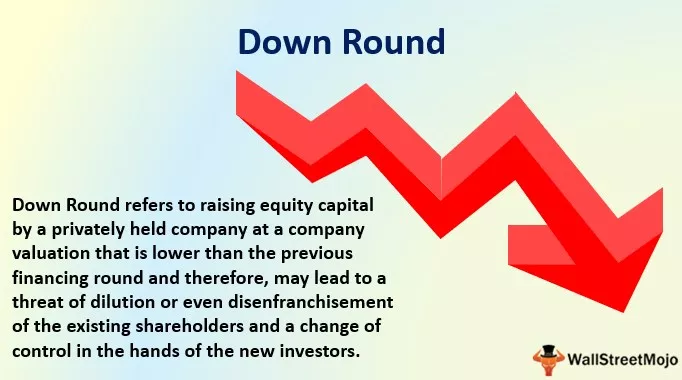Kaj je časovnica v Excelu?
Časovnica v Excelu je vrsta SmartArt, ki je ustvarjena za prikaz časa drugačnega postopka. Uporablja se predvsem za filtriranje datumov v osnovnih naborih podatkov, ki vsebuje polje datuma v vrtilni tabeli. Ta možnost je bila prvič predstavljena v različici Excel 2013 .
Kako ustvariti časovnice v Excelu? (s primerom)
V spodnji tabeli imam tabelarne podatke, ki vsebujejo stolpce Datum, Podružnica, Kategorija izdelka, Vrsta stranke in Prihodek.

S pomočjo vrtilne tabele in grafikona ustvarite časovnico v Excelu, kjer lahko enostavno povzamete in izvedete analizo podatkov na podlagi podatkov o podružnicah, kategorijah izdelkov, vrstah kupcev in prihodkih.
1. korak - Ustvari predmet tabele
Nabor podatkov se na začetku pretvori v objekt tabele. To lahko storite v spodnjih korakih
- Kliknite znotraj nabora podatkov, kliknite zavihek Vstavi in izberite Tabela.

- Pojavi se pojavno okno za ustvarjanje tabele, v katerem so prikazani obseg podatkov in glave in kliknite V redu.

- Ko je objekt tabele ustvarjen, se prikaže, kot je navedeno spodaj.

2. korak - vrtilna tabela
Na koncu moramo povzeti podatke o prihodkih za podružnico, kategorijo izdelka, vrsto stranke po časovni osi. Zato moramo ustvariti vrtilno tabelo
Če želite ustvariti vrtilno tabelo, sledite spodnjim korakom:
- V predmetu Tabele kliknite znotraj nabora podatkov, kliknite jeziček Vstavi, izberite vrtilno tabelo in kliknite v redu. Podokno polj vrtilne tabele se prikaže na drugem listu. (List lahko poimenujete kot »PIVOTTABLE_TIMELINE«)

- V podoknu Polja vrtilne tabele povlecite vejo v razdelek Vrstice, kategorijo izdelkov v razdelek Stolpci in prihodek v razdelek Vrednosti.


3. korak - vrtilni grafikon
Tu moram vrtilni grafikon zasnovati na ustvarjenih vrtilnih tabelah na tem listu, zato kopirajte ta list »PivotChart_Timeline« ali ustvarite drugo kopijo z imenom »PivotChart_Timeline«.
- Na listu »Vrtilni grafikon_Timeline« kliknite vrtilno tabelo, na zavihku Analiza na domu izberite Vrtilni grafikon.

- Pojavi se pojavno okno Vstavi grafikon, v stolpcu Izberi pod izbranim zloženim stolpcem v Excelu. Kliknite v redu.

- Prikaže se vrtilni grafikon.

Tu lahko v vrtilnem grafikonu z desno miškino tipko skrijete kategorijo izdelkov, panogo in vsoto prihodkov in izberete skriti »gumbi polja legende na grafikonu«, tako da se ta tri polja ne bodo pojavila na grafikonu (pod omenjenim posnetkom zaslona)


4. korak - Vstavite časovnico v Excelu
To "PivotChart_Timeline" lahko kopirate na druge liste z ustvarjanjem možnosti kopiranja. Z desno miškino tipko morate klikniti na miški, pri imenu lista »PivotChart_Timeline« se prikaže spodnje okno. List lahko poimenujete kot »Insert_Timeline«.

- Če želite v Excelu ustvariti časovnico, lahko kliknete kjer koli na naboru podatkov v svoji vrtilni tabeli in nato na traku izberete zavihek Analiziraj. V skupini Filter kliknite gumb Vstavi časovno premico.
Krmarjenje po časovni premici

- Ko kliknete gumb Vstavi časovno premico, se prikaže pojavno okno Vstavi časovno premico. Zahteva, da izberete polje za datum, ki ga želite filtrirati na svoji časovni osi. Kliknite V redu.

- Zdaj se prikažejo okna časovne premice,

- Za časovni trak lahko s pomočjo spustnega seznama nastavite ali izberete datume skupin po letih, četrtletjih, mesecih ali dneh.

- Tu sem izbral leto v spodaj omenjenih npr.Letah.

Recimo, da želim, da časovna premica filtrira vrtilno tabelo, da prikaže samo rezultate iz leta 2018. V rezalniku časovne osi lahko kliknete 2018. Dohodek za leto 2018 boste dobili glede na regijo ali panogo in kategorijo izdelkov.

Zdaj pa si oglejmo četrtletne podatke o času. To lahko storite tako, da na spustnem seznamu izberete četrtletja namesto na leto. Če četrtletni podatki na časovni osi niso vidni, lahko povlečete modro obarvano polje proti vsakemu koncu. V spodnjem primeru sem izbral drugo četrtletje 2016, da preverim referenco prihodkov na regijo ali panogo in kategorijo izdelkov.

Seznam najboljših orodij za časovno premico v Excelu
Časovnice so posebna oblika excela za vrtilne tabele za filtriranje datumov. Rezalnik časovne osi v Excelu vam omogoča ali omogoča filtriranje ali preklapljanje med letom, četrtletjem, mesecem ali dnevom.

# 1 - Orodja za časovno premico na desni strani zavihka z možnostmi

# 2 - Orodja za časovno premico na levi strani zavihka z možnostmi

# 3 - drsna vrstica
To je ena od možnosti orodja za časovno premico na zavihku Pokaži, ki je klik-povleci, da izberete, katera obdobja želite, in vam tudi navede, katera obdobja ste izbrali. drsnik se uporablja za pomikanje po dnevih, mesecih, četrtletjih in letih.


# 4 - Raven časa
V možnosti časovne ravni lahko izberete štiri različne časovne ravni glede na vašo izbiro. Različne možnosti v časovnih ravneh so leta, četrtletja, meseci in dnevi.


# 5 - Počisti filtre
S tem gumbom lahko v Excelu počistite vse možnosti časovne osi (lahko so to dnevi ali meseci, četrtletja ali leta)

# 6 - Glava časovne osi:
Prikaže naslov ali naslov časovnice.

# 7 - Oznaka za izbor:
Označuje ali prikazuje časovno obdobje, vključeno v filter.

# 8 - Druge različne možnosti prilagajanja na časovni osi - Velikost okna časovne osi

Velikost časovne osi vrtilne tabele lahko spremenite, tj. Lahko prilagodite višino in širino časovne osi. Velikost okna časovne premice lahko tudi spremenite od njegovih meja tako, da ga povlečete.

# 9 - Časovni napis
Privzeto vam bo v polju z napisi na časovni premici prikazano ime napisov, ki ste ga vnesli v ime stolpca, ki ste ga izbrali za vstavljanje časovne osi.

# 10 - Slogi časovne osi
Na voljo imate različne možnosti za uporabo različnih stilov na časovni premici v vrtilni tabeli.
Na spodnjem posnetku zaslona lahko opazite 12 različnih vrst slogov tem. Poleg tega lahko prilagodite z novim slogom časovnice, ki temelji tudi na vaši izbiri.


Stvari, ki si jih je treba zapomniti
- Na armaturni plošči imate možnost kombiniranja časovne osi s Slicerjem.
- Časovnico lahko nastavite tako, da razvršča datume po letih, četrtletjih, mesecih ali dnevih.
- V primerjavi z običajnim filtrom za datum je rezalnik časovne osi učinkovitejši in je boljše vizualno orodje, ki ponuja grafično predstavitev in pomaga pri sledenju kritičnim mejnikom.